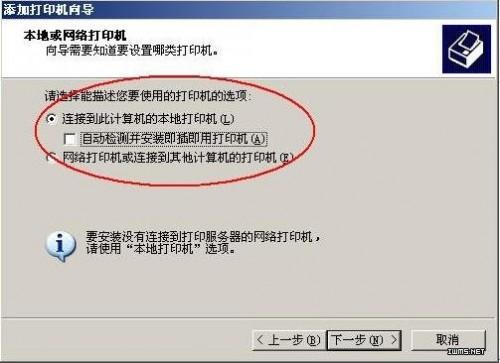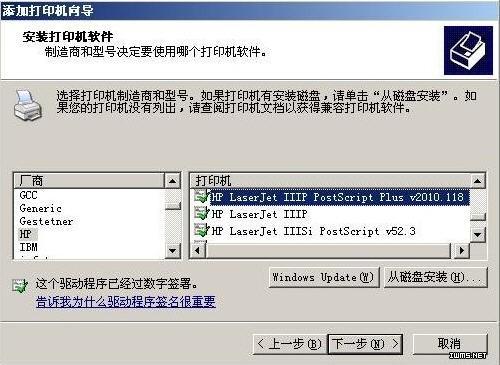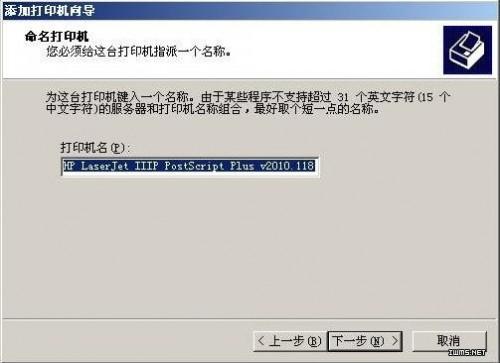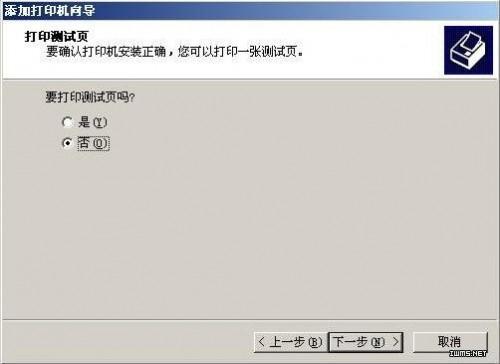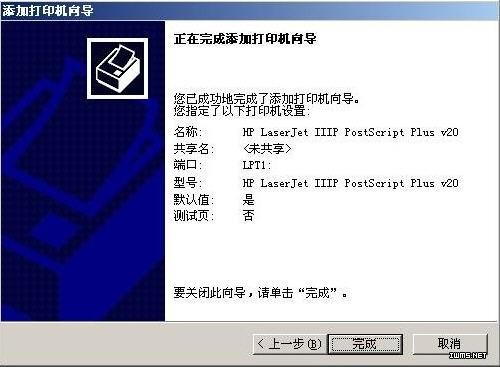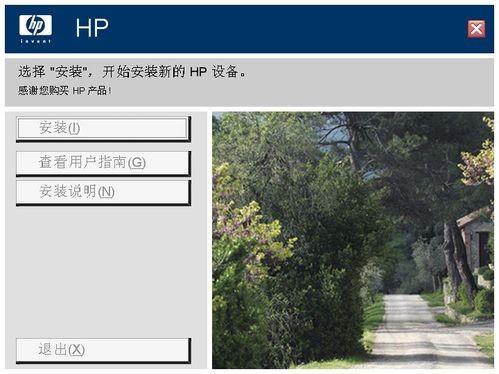怎么安装虚拟打印机(win7怎么安装虚拟打印机)
来源: 最后更新:24-07-14 12:11:34
-
1.添加打印机命令
首先进入控制面板,找到“打印机和传真”,然后在窗口左侧找到“打印机任务”区的“添加打印机”命令,如下图:

这样就启动虚拟打印机安装向导了。2.自动检测并安装即插即用打印机
在弹出的欢迎向导窗口中,单击“下一步”,会要求我们选择打印机类型,在这里选择“连接到此计算机的本地打印机”,同时取消“自动检测并安装即插即用打印机”选项,注意必须取消,否则会多等好长时间的。
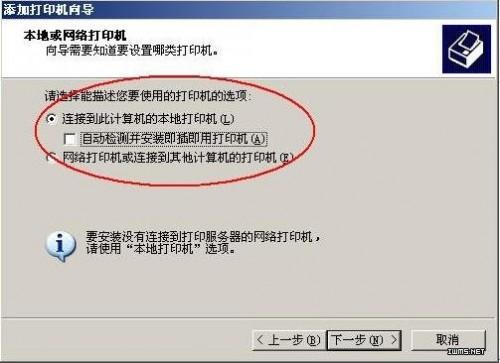

3.选择打印机端口接下来会要求我们选择打印机端口;由于我们这里是安装的虚拟打印机,因此保持默认选项就可以了,不需要作出改动;当然如果你想改动一下,也没有关系,反正是虚拟的,都不会真正的发生通讯的。


4.安装打印机软件现在我们就需要安装打印机软件了,也就是打印机驱动程序。其实这也很简单,因为我们是虚拟打印机,所以不用安装额外的驱动,只需要在列表中选择就可以了。而在列表中的打印机,系统都会自带驱动程序,我们只需要任意选择品牌和型号。
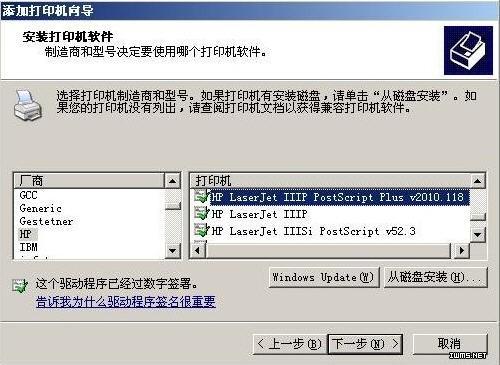
提醒大家一下,如果你想预览A3等大幅面的效果,那么选择的打印机则需要支持该纸张大小方可。5.打印机命名
这一步没有什么可以说的,大家输入打印机的名称,也就是显示在“打印机和传真”窗口中的名字,也可以保持默认值。如果只安装一个打印机,就没有修改的必要了。
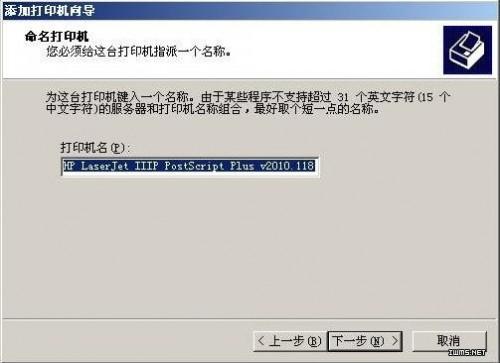

6.打印测试页到这里我们的安装就快结束了,但是为了检测我们的打印机安装是否正确,打印机工作是否正确,在安装向导结束前会进行测试页打印。不过我们是虚拟的打印机,因此就不必进行打印测试而了,选择“否”即可。注意如果是安装真正的打印机,可以进行测试页打印,看看效果。
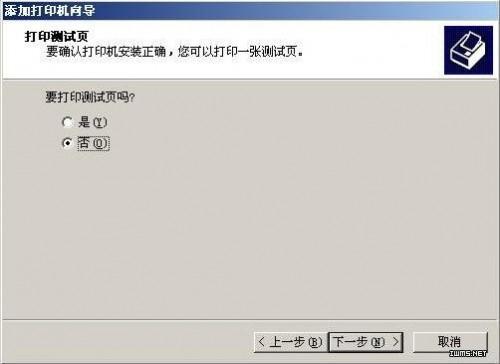
7.完成打印机添加大功告成,在这里我们就可以看到我们安装的打印机相关信息,我们只需要单击“完成”按钮,系统就会自动进行相关驱动文件的复制。稍候片刻,即可大功告成。
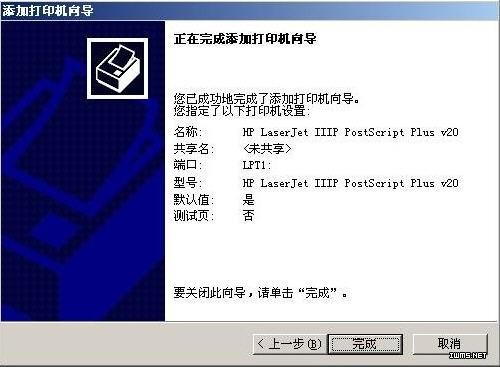
至此,我们的虚拟打印机就安装成功了,你也不用担心虚拟打印机无法安装了!一切全部搞定!免责声明:本文系转载,版权归原作者所有;旨在传递信息,其原创性以及文中陈述文字和内容未经本站证实。
顾佳人物性格 顾佳人物性格分析1、《三十而已》顾佳人物的性格是非常爽朗的且非常强势的,她能力
美国什么时候发射第一个火星探测器(美国什么时候发射火星卫星) 默克尔的新男友 默克尔的新男友在线观看 三十而已许幻山结局(三十而已许幻山结局是什么) EMS内鬼被抓(EMS内鬼被抓广)热门标签
热门文章
-
怎么安装虚拟打印机(win7怎么安装虚拟打印机) 24-07-14
-
怎样安装打印机(怎样安装打印机教程) 24-07-14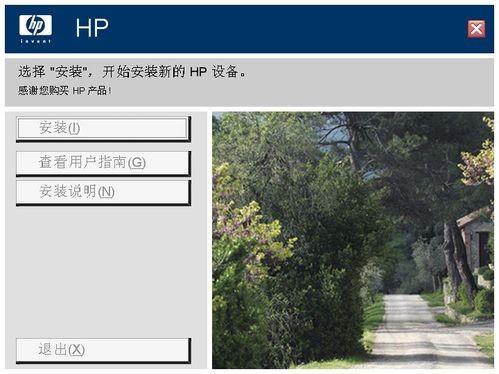
-
发黄龙铁树叶子怎么办(龙铁树黄尖是怎么回事) 24-07-14
-
浴佛节总结 浴佛节的内涵和特点 24-07-14
-
丰田带字母的是什么车 丰田带字母avalon多少钱 24-07-14
-
p7是什么车 小红p7是什么车 24-07-13
-
摩托车驾照报名条件是什么?(摩托车驾驶证报名需要什么条件) 24-07-13
-
杭州限行时间和范围(杭州限行时间和范围外地车2024) 24-07-13
-
宋pro胎压如何复位 宋pro胎压如何复位图解 24-07-13
-
摩托车脚踏断了可以焊接吗?(摩托车车把断了可以焊吗) 24-07-13